Valora este artículo :
5/5 | 2 opinión
Este artículo le ha sido útil ?
Sí
No
Vous avez noté 0 étoile(s)
Sommaire
Procédure
El error de conexión "ERR_CONNECTION_REFUSED " es un mensaje de error genérico que indica que se ha rechazado la conexión de su navegador al sitio web. Puede deberse a varias razones, como un problema de conexión, bloqueo por un cortafuegos, etc. Esta documentación le ayudará a diagnosticar el problema y a darle una solución.
Una de las razones más comunes de bloqueo es que la dirección IP pública de su dispositivo haya sido bloqueada por el firewall del servidor cPanel. Para comprobar esto, primero recupere la dirección IP pública de su dispositivo visitando nuestra herramienta dedicada: https://monip.lws.fr :
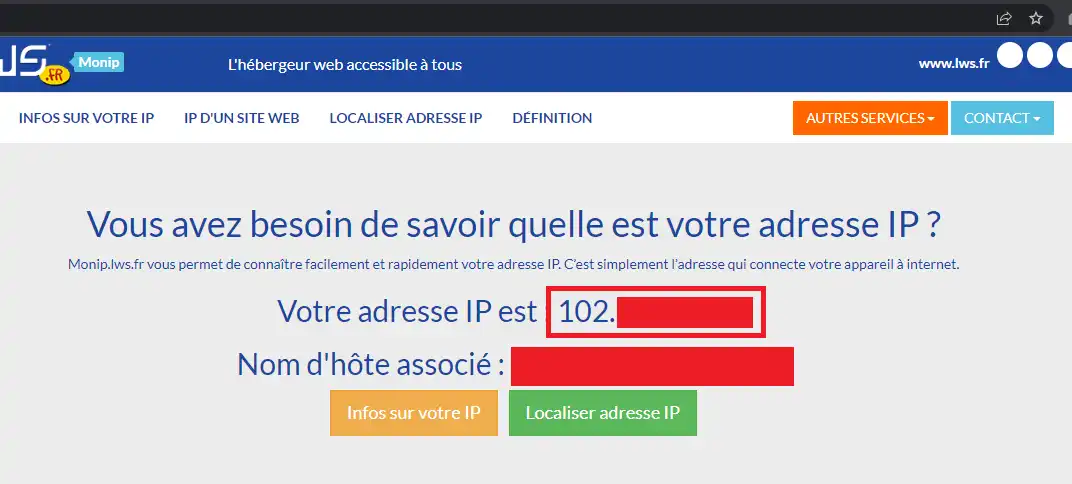
A continuación, desde otro dispositivo conectado a otra conexión a Internet, compruebe que su dirección IP no está siendo bloqueada por el servidor.
Es muy importante utilizar otra conexión a Internet para comprobarlo, ya que lo más probable es que la misma conexión a Internet comparta la misma dirección IP pública en todos los dispositivos conectados (principio NAT).
Si su dirección IP es bloqueada regularmente por el firewall de un servidor cPanel, esto podría significar que uno o más dispositivos en su red están llevando a cabo acciones maliciosas como ataques de fuerza bruta, DDoS o demasiados intentos fallidos de conexión al servidor. Entre los eventos que pueden desencadenar un bloqueo del cortafuegos:
Es posible que desee ponerse en contacto con soporte para que un técnico revise los archivos de registro del servidor para ver por qué su dirección IP está siendo bloqueada.
Si la herramienta"Firewall" de su interfaz cPanel no detecta ningún bloqueo de dirección IP, el bloqueo podría estar a nivel de otro firewall entre su navegador web y el servidor cPanel: el cortafuegos/antivirus de su PC, el cortafuegos de su router, el cortafuegos de su ISP, el cortafuegos aguas arriba del centro de datos que aloja el servidor cPanel, el cortafuegos que asegura el enlace entre su ISP y uno de los proveedores de la red LWS, o un cortafuegos aguas arriba de la red LWS.
Como primer paso, puede desactivar el antivirus y/o el cortafuegos de su ordenador para ver si el problema no proviene de este lado. En particular, hemos encontrado que algunas soluciones de seguridad para el hogar / pequeñas empresas (antivirus / firewall) son lo suficientemente agresivos como para bloquear, por ejemplo, el tráfico HTTPS en el puerto 2083, el puerto que necesita para conectarse a la interfaz de cPanel.
Si este es el caso, le invitamos a reactivar su solución de seguridad antivirus/firewall y añadir la URL bloqueada a la lista de excepciones (lista blanca).
Si, por el contrario, el bloqueo no está ni de su lado ni del lado del servidor cPanel, será necesario identificar el punto de bloqueo; Para poder identificar el punto de bloqueo, será necesario trazar la ruta de su tráfico de red.
Desafortunadamente, la herramienta tracert de Windows no puede simular tráfico genuino como el tráfico TCP. Esta herramienta sólo puede trazar la ruta de una petición ICMP. El tráfico ICMP está fuertemente filtrado en la red LWS porque puede ser utilizado para llevar a cabo ataques DDoS. Por lo tanto, el resultado de la herramienta tracert de Windows podría estar distorsionado.
Para más información, descargue la herramienta nmap, que dispone de una herramienta traceroute más potente. Una vez descargada e instalada, abra su símbolo del sistema (o PowerShell) y ejecute el siguiente comando:
nmap --traceroute -p T:443 votresite.com
Para realizar un traceroute en Linux o Mac, abra su terminal y ejecute el siguiente comando:
traceroute -T -p 443 votresite.com
Evidentemente, sustituya "votresite.com" por el nombre del dominio al que no se puede acceder (su sitio web o el nombre del host del servidor, si no puede acceder a un servicio concreto como la interfaz de cPanel o webmail). Sustituya el puerto "443" por el puerto con el que está teniendo problemas:
Una vez completado el traceroute, verá la dirección IP del último router/servidor con el que su ordenador ha podido contactar. Una conexión de red exitosa mostrará la dirección IP de su servidor cPanel, mientras que una conexión de red interrumpida mostrará los tiempos de espera y la última dirección IP mostrada en la lista podría ser potencialmente el router/servidor que causó el bloqueo (o el router/servidor que le siguió). Si reconoce la dirección IP y tiene acceso a este enrutador/servidor, compruebe la configuración de enrutamiento y/o cortafuegos del mismo. Esto puede incluir la configuración de red realizada por su administrador de red local.
Si la dirección IP detectada es la dirección IP del router/servidor de tu ISP, entonces el bloqueo es a su nivel y tendrás que ponerte en contacto con ellos para desbloquearlo;
Si la dirección IP forma parte de la red de LWS o de uno de los proveedores de red de LWS, tendrás que ponerte en contacto con el soporte de LWS para que podamos ver los detalles del problema en el router/servidor y proceder al desbloqueo.
En todos los casos, puede enviar el resultado del comando traceroute o nmap a nuestros técnicos de soporte si desea ayuda para identificar el punto de bloqueo.
Valora este artículo :
5/5 | 2 opinión
Este artículo le ha sido útil ?
Sí
No
1mn lectura
¿Cómo programar una tarea Cron en cPanel?
0mn lectura
¿Cómo me conecto a cpanel vía SSH usando putty?
1mn lectura
¿Cómo puedo utilizar WP-CLI para gestionar mi instancia de WordPress en cPanel?
2mn lectura
¿Cómo puedo crear subcuentas de alojamiento en cPanel?